下载地址:https://github.com/MicrosoftArchive/redis/releases 这个太慢了
https://github.com/ServiceStack/redis-windows
安装过程:
- 临时服务安装:也就是网上说的 不能关闭窗口,再另打开一个窗口
1.打开cmd窗口,使用 cd 命令切换目录到 当前解压的redis文件路径运行,(如果想方便的话,可以设置环境变量,就不用切换目录了)
2.启动临时服务:redis-server.exe redis.windows.conf,如果出现一个方形图标,安装临时服务成功。可以只写redis-server
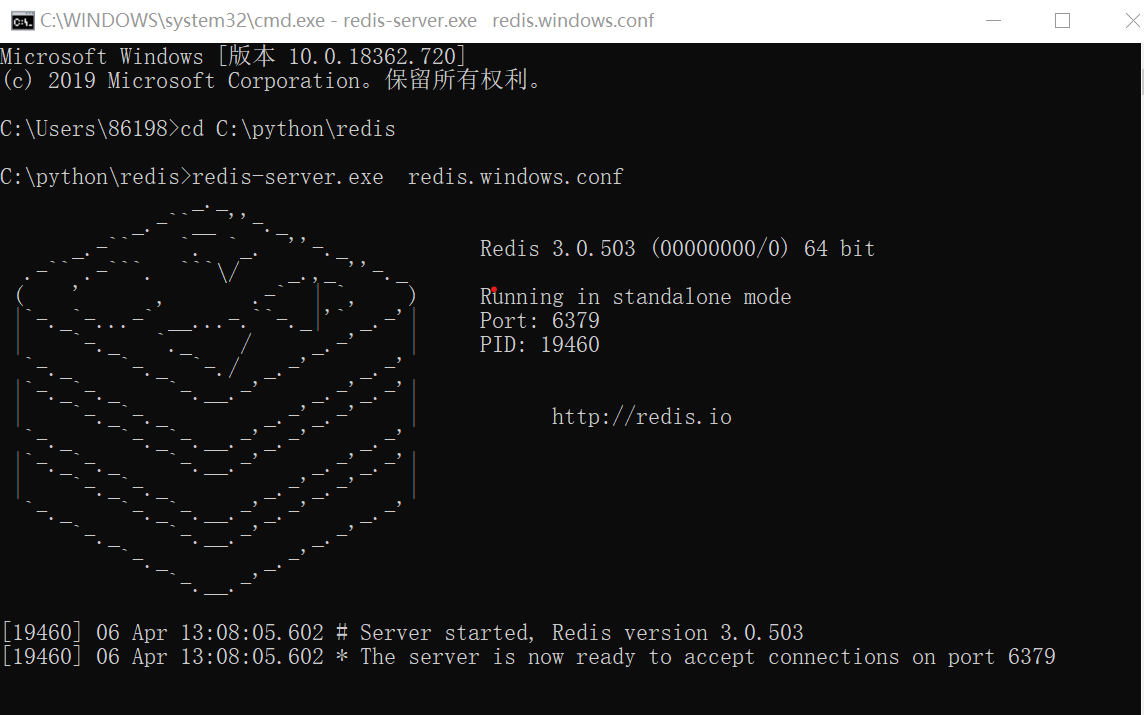
3.因为是临时服务,所以不要关闭窗口。此窗口关闭,临时服务会自动关闭
4.启动客户端:另启一个 cmd 窗口,切换到 redis 目录下运行:redis-cli.exe -h 127.0.0.1 -p 6379 可以只写redis-cli
或者:打开文件夹下redis-cli.exe执行文件,进入客户端Dos窗口
默认不能正常显示中文
运行:redis-cli --raw 启动客户端,且可以正常显示中文

- 默认服务安装:
1.打开一个 cmd 窗口 使用 cd 命令切换目录到 redis所在路径下 运行:
2.敲入命令注册服务:redis-server.exe --service-install redis.windows.conf 注意:一定要把临时服务关闭(就是把窗口关掉),否则安装不上
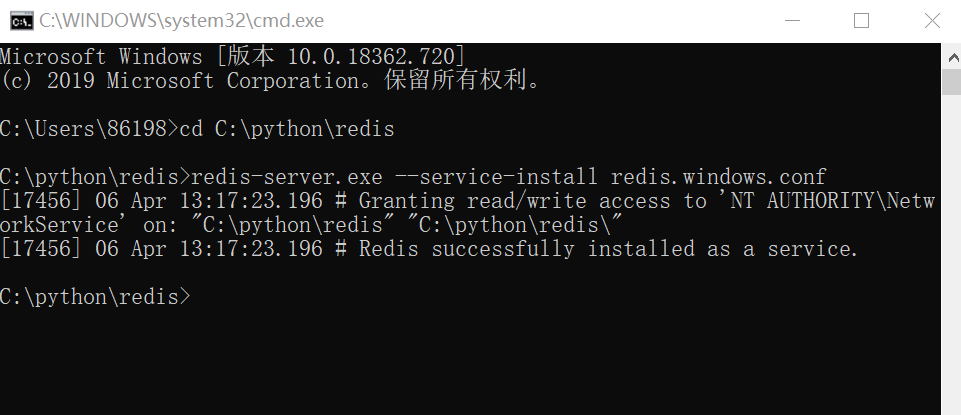
3.卸载服务:redis-server --service-uninstall
开启服务:redis-server --service-start
停止服务:redis-server --service-stop
4.启动客户端:同上,此时可以关闭上一个窗口
5.测试redis:在客户端窗口敲入Set uid 1 返回OK ,表示写入内存中;我们再敲 Get uid,会返回一个Value值1
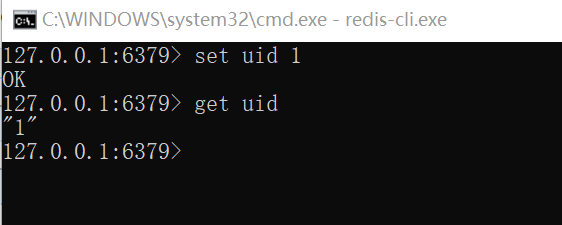
遇到的问题:
HandleServiceCommands: system error caught. error code=1072, message = CreateService failed: unknown error
解决办法:1.该服务已存在,输入 redis-server --service-uninstall 删除之前的服务
2.输入以上命令执行仍报相同的1072错误:先执行停止服务:redis-server --service-stop,再卸载